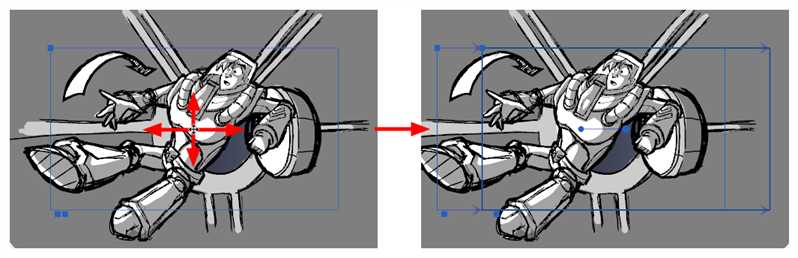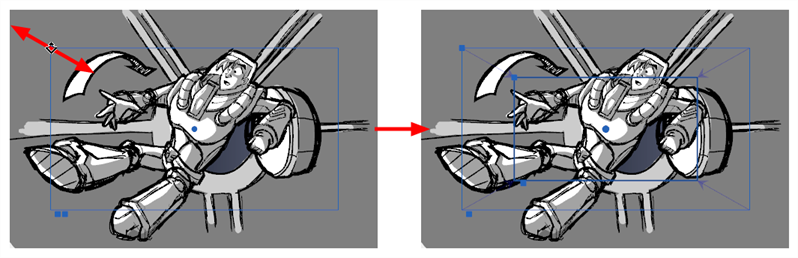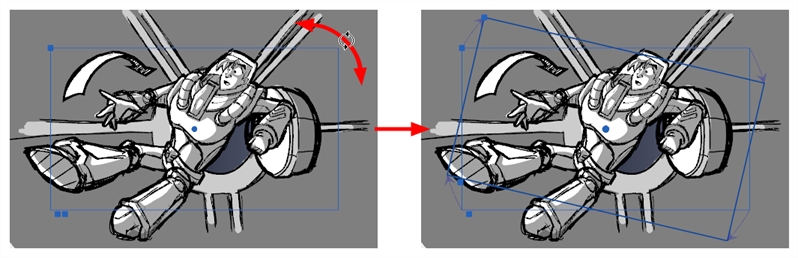T-SBFND-009-005
カメラキーフレームの位置は、Stage (ステージ)ビューのCamera(カメラ)ツールを使用して、Static Camera(静止カメラ)とほぼ同じ方法で設定します。 これは、作成したすべてのキーフレームに対して実行する必要があるため、カメラはプレイバック時にキーフレーム間を移動します。
- 次のいずれかを行ってカメラツールを選択します。
- Tools(ツール)ツールバーから
Camera(カメラ)ツールを選択します。
- トップメニューからTools(ツール) > Camera(カメラ)を選択します。
- 次のいずれかを行います。
- Timeline(タイムライン)ビューのカメラトラックで修正するカメラキーフレームを選択します。
- Stage(ステージ)またはCamera(カメラ)ビューでズームアウトしてカメラフレームをすべて表示します。 次に辺または中心点をクリックして修正するカメラフレームを選択します。
ヒントカメラフレームが同じ位置にあっても、Stage(ステージ)またはCamera(カメラ)ビューで特定のカメラフレームを選択することができます。 カメラフレームの左下隅のすぐ下に青い四角い点があります。 各点をクリックして特定のカメラフレームを選択できます。 2つ以上のカメラキーフレームが同じ位置にある場合、点の順序はタイムライン上の相対位置を示しています。 例えば、最も左の点で第1カメラキーフレーム、左から2番目の点で第2カメラキーフレームを選択できます。
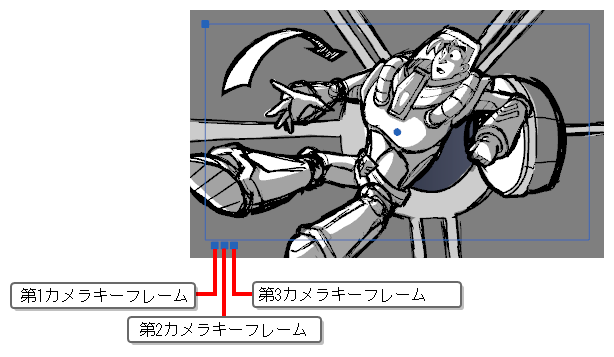
- 次のいずれかの手法でカメラキーフレームを修正します。
- 移動: マウスカーソルが
 の形になるまでカメラフレームの端または中心点に移動させ、そのカメラフレームをクリック&ドラッグして動かします。
の形になるまでカメラフレームの端または中心点に移動させ、そのカメラフレームをクリック&ドラッグして動かします。 - トラックインまたはトラックアウト: カメラフレームの左上隅のポイントにマウスカーソルを重ね、マウスカーソルを
 の形にします。その後この角をクリック&ドラッグしてコマを拡大または縮小します。 カメラフレームを縮小するとズームインされ、拡大するズームアウトされます。
の形にします。その後この角をクリック&ドラッグしてコマを拡大または縮小します。 カメラフレームを縮小するとズームインされ、拡大するズームアウトされます。 - 回転: カメラフレームのいずれかの角のすぐ外にマウスカーソルを移動させ、マウスカーソルを
 の形にします。その後この角をどちらかの方向にクリック&ドラッグしてカメラフレームを時計回りまたは反時計回りに回転させます。
の形にします。その後この角をどちらかの方向にクリック&ドラッグしてカメラフレームを時計回りまたは反時計回りに回転させます。